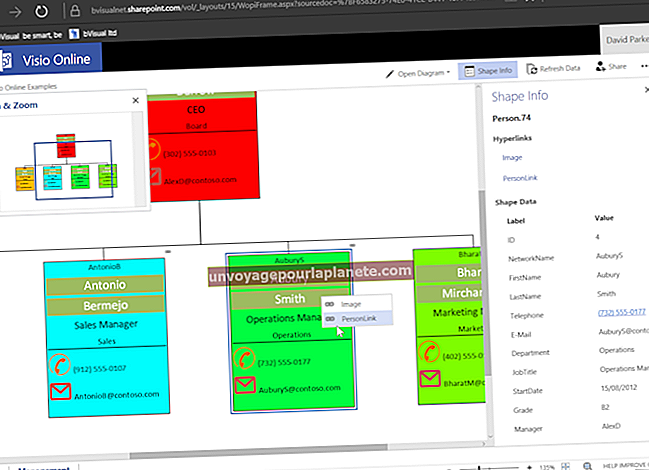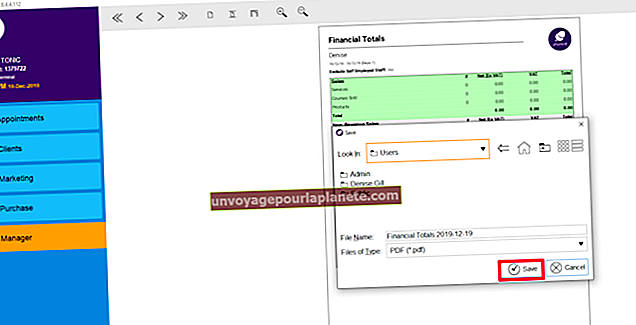کیا میں اپنے رابطوں کو آؤٹ لک سے Android میں درآمد کرسکتا ہوں؟
اینڈروئیڈ آپ کے رابطوں کو ایس کیو ایل ڈیٹا بیس میں اسٹور کرتا ہے ، لہذا جب آپ آؤٹ لک رابطے درآمد کرتے ہیں تو ، آپ کے دوسرے پروگرام ڈیٹا بیس کو طلب کرکے ان تک رسائی حاصل کرسکتے ہیں۔ آپ آؤٹ لک رابطوں کو Android میں متعدد طریقوں سے درآمد کرسکتے ہیں۔ آؤٹ لک کے لئے ایپلی کیشن آپ کے روابط ، کیلنڈرز اور ای میلز کو مائیکروسافٹ ایکسچینج سرور کے ساتھ ہم آہنگ کرتا ہے جو آپ کے ڈیٹا کی میزبانی کرتا ہے۔ گوگل ، گوگل کی مفت ای میل سروس ، آپ کے اینڈرائڈ رابطوں کو آپ کے گوگل روابط کے ساتھ ضم کرتی ہے ، لہذا آؤٹ لک رابطوں کو Gmail میں درآمد کرنا خود بخود آپ کے فون کے ساتھ ہم آہنگ ہوجاتا ہے۔
مائیکرو سافٹ ایکسچینج کے ساتھ ہم آہنگ ہو رہا ہے
1
آؤٹ لک ڈاٹ کام ایپلی کیشن کو پلے اسٹور سے ڈاؤن لوڈ کریں۔ "آل ایپس" کو ٹیپ کریں ، "پلے اسٹور" کو منتخب کریں اور "آؤٹ لک" کو تلاش کریں۔ ڈاؤن لوڈ والے صفحے کو دیکھنے کے لئے تلاش کے نتائج میں پروگرام کے نام پر ٹیپ کریں۔ پروگرام کو اپنے فون میں "انسٹال کریں" پر ٹیپ کرکے شامل کریں اور اسے "اوپن" پر ٹیپ کرکے لانچ کریں۔
2
سائن ان اسکرین پر اپنا ای میل ایڈریس اور پاس ورڈ درج کرکے اپنے اکاؤنٹ میں سائن ان کریں۔ اپنے اکاؤنٹ کے لئے ایک عرفی نام درج کریں اور "اگلا" پر ٹیپ کریں۔ آپ کے اکاؤنٹ کا عرفی نام پروگرام کے نیویگیشن پینل میں بطور ٹیب ظاہر ہوتا ہے۔ اپنے اکاؤنٹ کی ای میلز دیکھنے کے لئے اس ٹیب کو منتخب کریں۔
3
"مینو" کو ٹیپ کرکے اور "اکاؤنٹ کی ترتیبات" کو منتخب کرکے اپنے اکاؤنٹ کی ترجیحات میں ترمیم کریں۔ اپنے رابطوں کو "روابط" پر ٹیپ کرکے اور "مطابقت پذیری کے رابطے" کے اختیار کو چالو کرکے درآمد کریں۔ رابطے اور کیلنڈرز ڈیفالٹ کے ذریعے مطابقت پذیر ہوتے ہیں ، لہذا جب آپ اپنے اکاؤنٹ میں سائن ان کرتے ہیں تو آپ کے رابطے Android پر درآمد کیے جاتے ہیں۔
4
"تلاش" پر ٹیپ کرکے اور تلاش باکس میں رابطے کا نام درج کرکے رابطوں کی تلاش کریں۔ متبادل کے طور پر ، صوتی کال کرنے کے لئے "ہوم" دبائیں اور "فون" کو تھپتھپائیں۔ رابطے کی تلاش کے ل “" روابط "ٹیب کو منتخب کریں اور سرچ باکس میں نام درج کریں۔ اس شخص کو رابطہ کے نام پر ٹیپ کرکے کال کریں۔
Gmail میں روابط درآمد کرنا
1
آؤٹ لک لانچ کریں اور "فائل" ، "آپشنز" کو منتخب کرکے ، "ایڈوانسڈ" کو منتخب کرکے اور "برآمد" پر کلک کرکے امپورٹ اینڈ ایکسپورٹ وزرڈ کھولیں۔ "ایک فائل میں برآمد کریں" کا انتخاب کریں اور "اگلا" پر کلک کریں۔ فائل ٹائپ مینیو سے ، "کوما سے الگ کردہ قدریں" منتخب کریں۔ اس قسم کی فائل آپ کے رابطوں کو کوما سے الگ کردہ فہرست میں اسٹور کرتی ہے جسے جی میل میں درآمد کیا جاسکتا ہے۔
2
فولڈر منتخب کریں سیکشن میں رابطہ فولڈر منتخب کریں۔ جب کسی CSV فائل میں رابطے برآمد کرتے ہو تو ، آپ ایک وقت میں صرف ایک فولڈر منتخب کرسکتے ہیں۔ برآمد فائل محفوظ کریں سیکشن میں ، اپنی CSV فائل کے لئے مقام منتخب کرنے کے لئے "براؤز" پر کلک کریں۔ ان ترتیبات کو "ٹھیک ہے" پر کلک کرکے محفوظ کریں اور اگلی سکرین پر ، CSV فائل کے لئے ایک نام درج کریں۔ اپنے رابطے برآمد کریں اور "ختم" پر کلک کرکے وزرڈ کو بند کریں۔
3
اپنے اکاؤنٹ میں سائن ان کرنے کے لئے جی میل سائٹ دیکھیں یا نیا بنائیں (لنک کے لئے وسائل دیکھیں) مرکزی اکاؤنٹ کے صفحے سے ، "Gmail" مینو پر کلک کریں اور "روابط" کا انتخاب کریں۔ "مزید" پر کلک کرکے اور "درآمد" کو منتخب کرکے امپورٹ ونڈو کو کھولیں۔ "فائل کا انتخاب کریں" پر کلک کریں اور پھر براؤزر ونڈو میں اپنی برآمد شدہ CSV فائل منتخب کریں۔ "درآمد" پر کلک کرکے رابطوں کو Gmail پر درآمد کریں۔ رابطے کے ونڈو میں رابطے فورا. ہی مرئی ہوجاتے ہیں۔
4
اپنے Android آلہ پر Google میں سائن ان کریں۔ اگر آپ کا فون پہلے ہی گوگل کے ساتھ ہم آہنگی میں ہے تو ، اگلی بار جب آپ اپنے آلے کو آن کرتے ہیں تو آپ کے رابطے خود بخود درآمد ہوجاتے ہیں۔ بصورت دیگر ، "تمام ایپس" کو ٹیپ کریں ، "" ترتیبات "کا انتخاب کریں اور" اکاؤنٹس اور مطابقت پذیری "کو منتخب کریں۔ "اکاؤنٹ شامل کریں" پر ٹیپ کریں ، "گوگل" منتخب کریں اور "موجودہ" کو منتخب کریں۔ ٹیکسٹ فیلڈز میں اپنا جی میل صارف نام اور پاس ورڈ درج کریں اور "شامل کریں" پر ٹیپ کریں۔ کچھ ہی لمحوں میں ، آپ کے ای میلز ، رابطے اور کیلنڈرز آپ کے آلے پر درآمد ہوجاتے ہیں۔